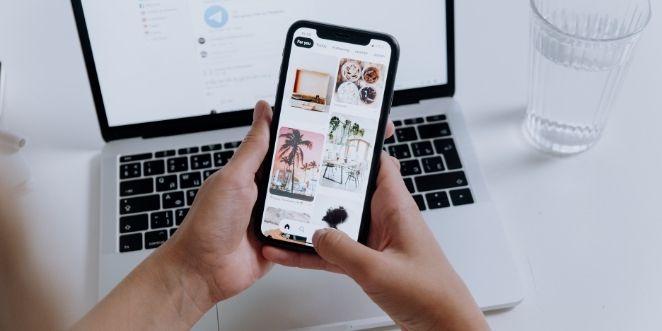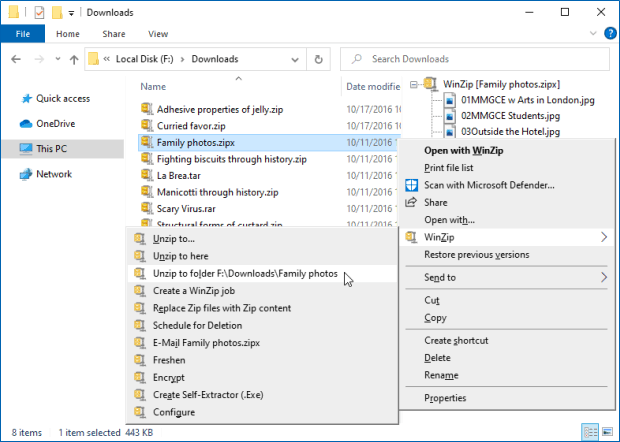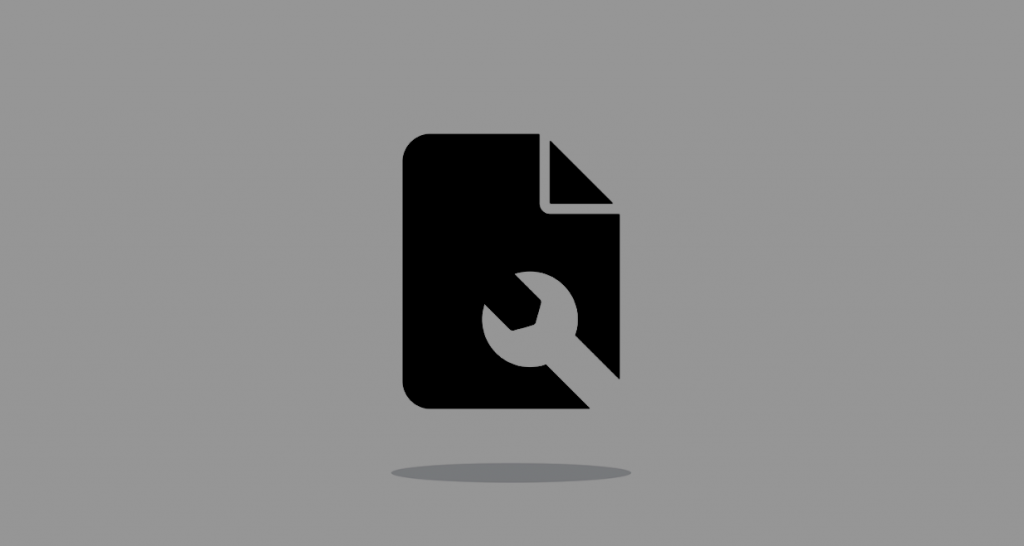PDF adalah format dokumen universal yang dapat dibuka di platform apapun menggunakan penampil PDF yang tersedia. Adapun formatnya termasuk umum dalam mengirim dokumen lewat email karena penerima selalu dapat membacanya. Namun, PDF bisa berukuran besar, terutama jika memiliki banyak gambar atau video. Maka ada cara mengecilkan ukuran file PDF di laptop yang bisa ditempuh.
File PDF yang teramat besar dapat menyebabkan beberapa masalah ketika mencoba mengirimnya lewat email. Hal itu disebabkan oleh adanya batasan ukuran lampiran. Di samping itu, menyimpan PDF besar di laptop dapat menghabiskan ruang penyimpanan yang berlebihan. Oleh karena itu, pelajari 5 cara berikut ini untuk memperlancar pengiriman dokumen serta menghemat ruang penyimpanan.
DAFTAR ISI
1. Kompres di iLovePDF
Pertama, ada iLovePDF yang merupakan alat berbasis web yang memungkinkan pengunjungnya untuk mengompres, menggabungkan, membagi, dan mengedit PDF dengan beberapa cara. Berbasis browser, iLovePDF sangat bagus untuk pengguna laptop. Apalagi iLovePDF sangat mudah digunakan.
Pada beranda situs web, klik ‘Compress PDF’. Kemudian klik ‘Select PDF files’ pada halaman berikutnya, lalu upload dokumen PDF dari direktori file laptop untuk dikompres. Setelah selesai, cukup unduh file yang sudah terkompresi. File baru tersebut akan menjadi lebih kecil dibanding aslinya.
2. Lakukan Save as “Reduced Size PDF”
Buka PDF yang akan dikecilkan pada versi terbaru Adobe Acrobat, kemudian simpan ulang sebagai file yang lebih kecil. Caranya, klik ‘File’, ‘Save as Other’, kemudian ‘PDF Reduced Size’. Sesudahnya, pemilik PDF diminta memilih versi kompatibilitas yang dibutuhkan. Klik ‘OK’ untuk menyimpan.
Metode tersebut cepat serta sederhana. Akan tetapi berhati-hatilah, sebab akan menurunkan kualitas gambar dan akan menghapus tanda tangan digital. Jika ingin lebih mengontrol bagaimana PDF dikompresi pada Adobe Acrobat, gunakanlah pengoptimalan yang akan dijelaskan berikutnya.
3. Gunakan PDF Optimizer pada Adobe Acrobat
Terkadang pemilik PDF ingin lebih mengontrol elemen mana dari dokumen yang dikurangi kualitasnya atau dihapus. Dalam keadaan ini, pemilik harus memilih tools PDF Optimizer. Sebelum itu, ada baiknya untuk mengaudit penggunaan ruang file. Tinjau elemen mana, seperti font, gambar, dan sebagainya, yang paling banyak menggunakan data. Hasil ini mungkin akan memberi ide tentang apa yang perlu dikurangi ukurannya.
Untuk memulai pengoptimalan, buka PDF pada Adobe Acrobat. Pilih ‘File’, ‘Save as Other’, kemudian ‘Optimized PDF’. Pada kotak dialog yang muncul, pilih ‘Audit space usage’ pada sudut kanan atas. Tools Optimizer memberi kendali penuh terkait elemen PDF yang akan dikompres. Pilih check box di sebelah panel (misal gambar, font), kemudian pilih pilihan yang sesuai di panel itu.
4. Mengurangi Ukuran Saat Menyimpan Dokumen di Word
Saat semula dokumen disimpan di Word dan akan diubah menjadi PDF, ukurannya juga bisa diperkecil. Buka dokumen Word yang ingin diubah ke PDF. Pilih ‘File’ kemudian ‘Save As’. Pada ‘Save as type’, klik ‘PDF’ dan masukkan nama file. Cara mengecilkan ukuran file PDF di laptop melalui Word selanjutnya adalah dengan mengklik ‘Minimum size (publishing online)’ pada ‘Optimize for’.
5. Kecilkan PDF Melalui tools.techjunkie.com
Cara tersebut adalah salah satu pilihan gratis untuk mengompres dokumen PDF secara online. Alat kompresi ini akan bekerja pada Windows dan Mac. Mula-mula, buka https://tools.techjunkie.com/pdf/compress, kemudian upload dokumen PDF yang ingin dikecilkan ukurannya. Tunggu sampai dokumen selesai dikompres. Apabila sudah, segera download file hasil kompresi. Kini, ukuran dokumen pdf sudah lebih kecil dibanding sebelumnya.
Demikian 5 cara mengecilkan ukuran file PDF di laptop. Sebenarnya masih ada banyak cara lain untuk melakukannya. Kenyataannya, mengecilkan ukuran file PDF merupakan hal yang penting dilakukan. Hal, ini merupakan cara fantastis untuk menghemat ruang penyimpanan dan menjadikan pengiriman dokumen melalui email lebih cepat.